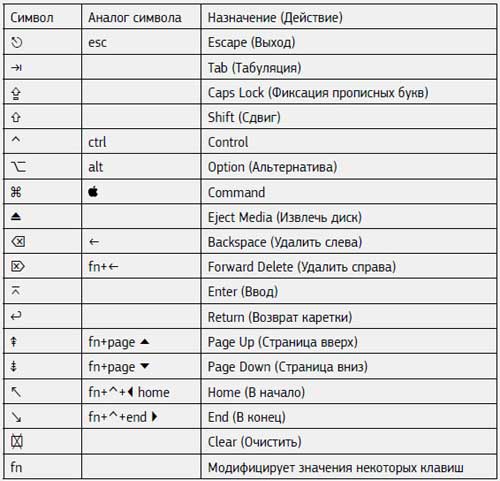Как обычный юзер удаляет файл в своем Mac-е? Либо просто перетаскивает его (файл то бишь) в корзину, либо кликает по нему правой кнопкой мыши и затем в меню выбирает «Переместить в корзину». А потом, открыв вдруг эту самую Корзину, удивляется, сколько всего там скопилось и начинает ее чистить.
Но в новых macOS этим давно ставшим традиционными способам удаления ненужных файлов предусмотрена гораздо более удобная альтернатива.
Опция называется «удалить немедленно«, т.е. пользователю предоставляется возможность удалить любой файл сразу и без предварительной его отправки в корзину.
Не пропустите: СТАРЫЕ MACOS 10.12 SIERRA, 10.11 EL CAPITAN И 10.10 YOSEMITE: ОТКУДА СКАЧАТЬ УСТАНОВЩИК
Однако получается ли так удалять файлы быстрее, чем обычным путем?
На самом деле, немедленное удаление файла в macOS осуществляется тоже как минимум двумя способами. Первый — это когда файл (или файлы) сначала выделяются, и потом удаляются комбинацией клавиш Option + Command + Delete.
Второй чуть менее быстрый: выбрать файл, в меню папки открыть Файл и, удерживая кнопку Option (Alt), кликнуть в выскочившем окошке «Удалить немедленно» (опция появится вместо стандартного «Переместить в корзину«).
Но далее в любом случае появляется еще одно окно, в котором надо подвердить удаление файла. Так что, как видим, процесс удаления как бы и не совсем быстрый получается.
Для сравнения: обычно чтобы «выбросить» файл в Корзину, мы его туда просто перетаскиваем, или жмем ПКМ и «Переместить в корзину«, или еще проще — Command + Delete.
Затем или кликаем тоже ПКМ и «Очистить корзину«, или снова используем комбинацию клавиш Command + Shift + Delete. Но, опять же, потом потребуется еще один клик, чтобы подтвердить очистку корзины. То же самое, согласитесь.
Потому Apple-гуру пользуются другими, очень не новыми, но по-настоящему быстрыми способами удаления файлов на Mac-а, с которыми не надо подтверждать никакую очистку.
Напоминаем:
- комбинация клавиш Command + Option + Shift + Delete опустошает корзину без предварительного подтверждения (диалоговое окно просто не появляется);

- если сразу по четырем кнопкам попасть трудно, то можно просто в настройках Finder-а отменить запрос на подтверждение очистки корзины, для этого в меню Finder-а, выбираем «Настройки«, потом — «Дополнительные» снимаем галочку возле «Предупреждать при очистке корзины«, после чего чистить корзину можно той же стандартной комбинацией из трех клавиш Command + Shift + Delete, но уже без подтверждения; т.е. в итоге если надо удалить файл или папку совсем быстро, то после его/ее выделения просто жмем Command+Delete (удаление в Корзину) и Command + Shift + Delete (очистка Корзины).
Не пропустите: ПРОБЛЕМЫ MACOS CATALINA: СТАНДАРТНЫЕ И НЕ СОВСЕМ, И ЧТО С НИМИ ДЕЛАТЬ [АРХИВЪ]
И для справки — на всякий случай: